
[Schnelle PDF-Tipps] So wandeln Sie mehrere Dokumente einfach in eine PDF-Datei um

PDF-Dateien eignen sich ideal zum Teilen, Drucken und Archivieren von Dokumenten, die Text, Bilder, Tabellen oder andere Elemente enthalten. Manchmal müssen Sie jedoch mehrere Dokumente unterschiedlicher Formate wie Word, Excel, PowerPoint, Bilder usw. in einer PDF-Datei kombinieren. Es gibt viele Möglichkeiten, dies zu erreichen. In diesem Artikel zeigen wir Ihnen, wie Sie damit mehrere Dokumente in eine PDF-Datei umwandeln können.
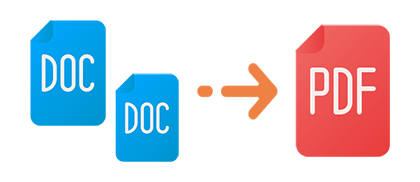
Der PDF-Editor ist eine Software, die speziell für das Erstellen, Bearbeiten, Konvertieren und andere Vorgänge an PDF-Dateien entwickelt wurde. Es gibt viele PDF-Editoren auf dem Markt, aus denen Sie wählen können, z. B. PDF Editor, Adobe Acrobat usw. Hier stellen wir zwei Methoden vor, mit denen Sie PDF-Editoren verwenden können, um mehrere Dokumente zu einer PDF-Datei zusammenzuführen.
Adobe Acrobat ist ein professioneller PDF-Editor, der von Adobe, dem Ersteller und Standardsetzer von PDF-Dateien, auf den Markt gebracht wurde. Es kann mehrere Dokumente zu einer PDF-Datei zusammenführen und bietet gleichzeitig umfangreiche PDF-Bearbeitungsfunktionen wie Zuschneiden, Drehen, Teilen, Zusammenführen, Hinzufügen von Kommentaren, Lesezeichen, Formularen, digitalen Signaturen usw.
Im Folgenden finden Sie die Schritte zum Zusammenführen mehrerer Dokumente in einer PDF-Datei mit Adobe Acrobat:
Schritt 1. Öffnen Sie Adobe Acrobat und wählen Sie im Menü "Werkzeuge" die Option "PDF erstellen".

Schritt 2. Wählen Sie im Fenster "PDF aus einem beliebigen Format erstellen" die Option "Mehrere Dateien" > "Dateien kombinieren". Klicken Sie dann auf "Weiter".
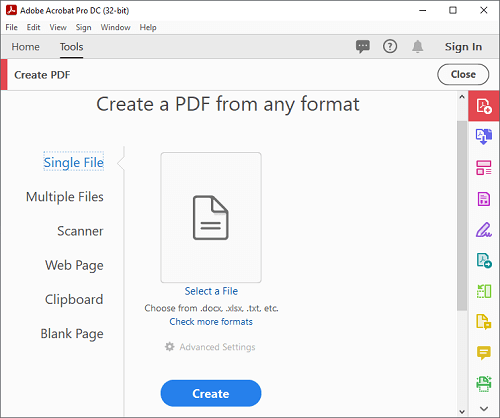
Schritt 3. Klicken Sie auf die Schaltfläche "Dateien hinzufügen", wählen Sie die Dokumente aus, die zusammengeführt werden sollen, und klicken Sie dann auf die Schaltfläche "Kombinieren". Sobald die Zusammenführung abgeschlossen ist, wird Ihre PDF-Datei automatisch geöffnet.
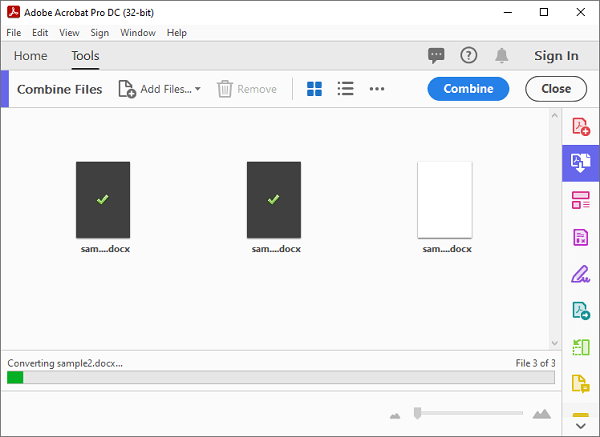
Schritt 4. Klicken Sie auf "Datei" > "Speichern", um Ihre Datei zu speichern.
PDF Editor ist ein leistungsstarkes PDF-Bearbeitungstool, mit dem Sie problemlos mehrere Dokumente in PDF-Dateien konvertieren und dann zu einer PDF-Datei zusammenführen können. Es unterstützt verschiedene Dateiformate, darunter Word, Excel, PowerPoint, Bilder, Text, HTML usw. Es bietet auch eine Vielzahl von PDF-Bearbeitungsfunktionen, wie z. B. das Hinzufügen von Kommentaren, das Einfügen von Bildern, das Anpassen der Seitenreihenfolge, das Löschen von Seiten, das Hinzufügen von Wasserzeichen, das Festlegen von Passwörtern usw.
Hier sind die Schritte zum Zusammenführen mehrerer Dokumente in einer PDF-Datei mit dem PDF-Editor:
01PDF-Editor öffnen
Laden Sie den PDF-Editor herunter und installieren Sie ihn, öffnen Sie die Software und wählen Sie die Funktion "PDFs stapeln" > "Erstellen".

02PDF-Dateien erstellen
Klicken Sie im Fenster "Erstellen" auf die Dokumente, die in PDF konvertiert werden sollen, oder ziehen Sie Dateien in das Fenster und klicken Sie dann auf die Schaltfläche "Übernehmen" in der unteren rechten Ecke.
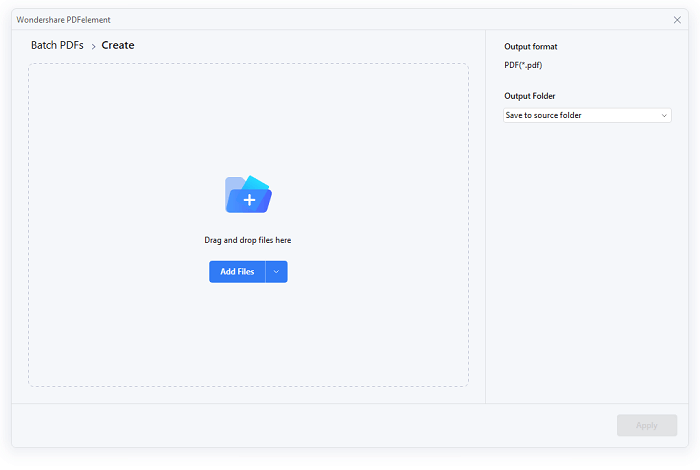
03PDF-Dateien zusammenführen
Nachdem der Konvertierungsprozess abgeschlossen ist, kehren Sie zur Startseite des PDF-Editors zurück, wählen Sie das Tool "PDFs kombinieren" und importieren Sie die konvertierten PDF-Dateien, und klicken Sie dann auf die Schaltfläche "Übernehmen", um mit dem Zusammenführen zu beginnen.
(Wenn Sie das Tool "PDFs kombinieren" nicht auf der Startseite finden, können Sie auf das 3-Punkte-Symbol auf der rechten Seite von "Schnellwerkzeuge" > "Werkzeuge verwalten" klicken und dann "PDFs kombinieren" aktivieren.)
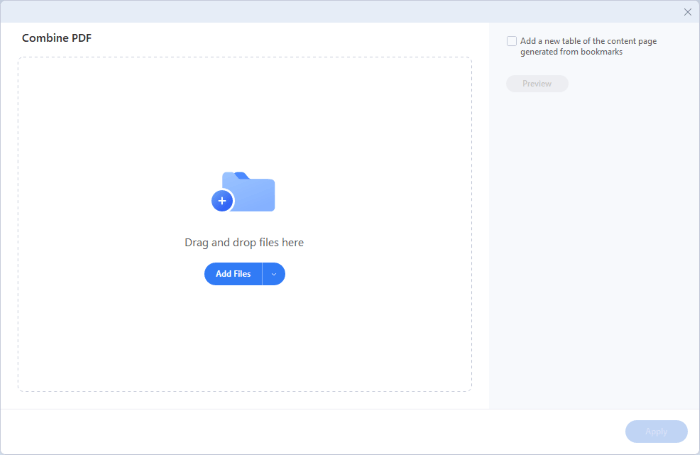
04Sobald Sie fertig sind, finden Sie Ihre PDF-Datei im Exportordner.
Weitere Lösungen:
Vereinfachen Sie Ihren Workflow: So führen Sie PDF-Dateien in wenigen Minuten zusammen
[Effiziente Tipps] Wie man PDFs online mit Smallpdf zusammenführt Merger & Alternatives
Wenn Sie nicht über Adobe Acrobat verfügen, ist es fast unmöglich, mehrere Dokumente auf Windows mit Microsoft 365 in PDF zu kompilieren. Sie können Ihre Dokumentdateien jedoch zuerst als PDFs speichern und die PDF-Dateien dann mithilfe einer PDF-Zusammenführung zu einer PDF-Datei zusammenführen.
Hier sind die Schritte:
Schritt 1. Öffnen Sie Ihre Datei in Microsoft Word und klicken Sie dann auf "Datei" > "Exportieren" > "PDF/XPS-Dokument erstellen", um Ihre Datei als PDF zu exportieren. Wiederholen Sie diesen Vorgang für jede Datei, bis alle Dateien als PDFs gespeichert sind.
(Ist dieser Prozess zu umständlich? Lesen Sie diesen Artikel, um zu erfahren, wie Sie Word-Dateien mit einem Klick in PDF konvertieren können: Wie man Word kostenlos offline und online in PDF konvertiert: Leicht gelöst)

Schritt 2. Laden Sie PDF Merger herunter, installieren und öffnen Sie es und klicken Sie dann auf "Datei hinzufügen", um die konvertierten PDF-Dateien zu importieren.

Schritt 3. Klicken Sie auf "Start", um mit dem Zusammenführen der Dateien zu beginnen.

Wenn Sie einen Mac Computer verwenden, können Sie mit den integrierten Funktionen des Betriebssystems problemlos mehrere Dokumente zu einer einzigen PDF-Datei zusammenführen. Gehen Sie folgendermaßen vor:
Schritt 1. Wählen Sie die Dateien aus, die Sie zu einer einzigen PDF-Datei kombinieren möchten, indem Sie die "Command"-Taste gedrückt halten und auf die Dateien klicken.
Schritt 2. Klicken Sie mit der rechten Maustaste auf die ausgewählten Dateien und wählen Sie "Öffnen mit" > "Vorschau" aus dem Menü.

Schritt 3. Navigieren Sie zu den Optionen "Ansicht" > "Miniaturansichten". Durch diese Aktion wird eine Seitenleiste mit Miniaturansichten aller in der Vorschau geöffneten Dateien angezeigt.

Schritt 4. Ordnen Sie die Dateien in der gewünschten Reihenfolge für die endgültige PDF-Datei an.
Schritt 5. Wählen Sie das Menü "Datei" und wählen Sie "Als PDF exportieren". Klicken Sie dann auf die Schaltfläche "Speichern", um die PDF-Datei zu generieren.
In diesem Artikel haben wir Ihnen gezeigt, wie Sie mit verschiedenen Methoden und Tools mehrere Dokumente in eine PDF-Datei umwandeln können. Sie können diejenige auswählen, die Ihren Bedürfnissen entspricht, und die Vorteile einer einzigen PDF-Datei genießen, die alle Dokumente enthält, die Sie kombinieren möchten. Wir hoffen, dass dieser Artikel für Sie hilfreich und informativ war. Vielen Dank fürs Lesen.
Verwandte Artikel:
So erstellen Sie eine PDF-Datei schwarz-weiß auf einem Computer [Windows/Mac]
So konvertieren Sie EPUB in PDF [Offline- und Online-Ansätze]
So erstellen Sie einen Screenshot als PDF auf Windows/Mac/ Mobilgeräten
So machen Sie Adobe zum Standard-PDF-Viewer auf Windows/Mac/Android/iOS Geräten
[PDF-Lösungen] So signieren Sie ein PDF-Dokument mit Online- und Offline-Methoden





